
Olet avannut verkkosivuston iPhonessa, mutta et tiedä miten päästä eroon siitä. Älä pelkää, se on helppo sulkea sivuston sulkemalla välilehden Safarissa. Näytämme sinulle, miten se tehdään.
Mikä on Tab Safari?
Safarissa, joka on ”välilehti” on web-sivu, joka on avoinna selaimessa. Se voi olla etualalla ja etsit sitä nyt, tai se voi olla taustalla ja voit vaihtaa sitä myöhemmin.
Termit ”välilehti” ja ”Välilehtiselailu” alkunsa pöytäkoneet 1990-luvulla. Ennen välilehdet tuli suosittu, useimmat selaimet avattu kunkin sivuston omassa erillisessä ikkunassa. Kanssa välilehtiä, voit avata monia verkkosivuillaan samaan aikaan samassa selainikkunassa.
IPhonella, termi ”-välilehti” ei ole niin merkityksellinen, koska Safari on aina yhden ikkunan kokemus, mutta Apple päätti säilyttää termin. Se on tuttu tapa sanoa, että useita web-sivuja ovat auki samaan aikaan.
Miten Yksittäisen välilehden sulkeminen Safari iPhonessa
Avaa ensin Safari-sovelluksen. Vaikka katselet sivun napauttamalla välilehdet -painike (kaksi päällekkäin pyöristetty neliöt) on oikeassa alakulmassa näytön.
(Ios 15 tai enemmän, jos osoiterivillä on alaosassa näytön Voit myös pyyhkäistä ylöspäin osoiteriville nähdä listan selaimen avoimet välilehdet.)

Näpäytettyäsi välilehdet -painike, näet listan tällä hetkellä avoinna verkkosivuilla välilehtiä pienoisesitys jokaiselle. Sulkea sivusto (tab) napauttamalla pientä ”X” -painiketta vasemmassa yläkulmassa (iOS 14 ja aiemmin) tai oikeassa yläkulmassa (iOS 15 tai uudempi) sivuston pikkukuvan.
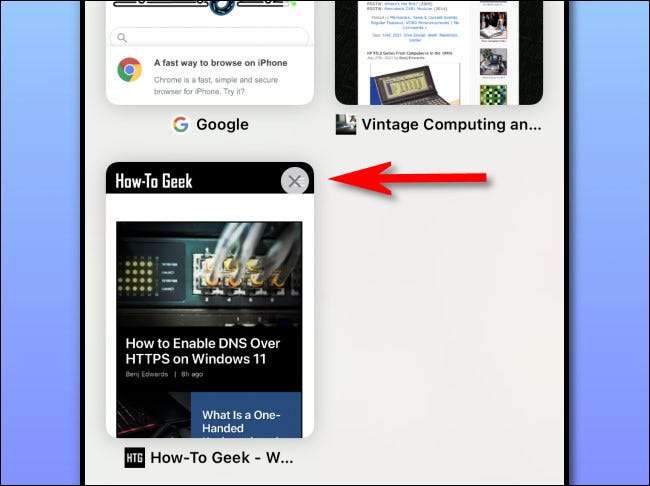
Toista tämä kaikki muut välilehdet haluat sulkea. IOS 15 tai uudempi, voit myös nopeasti pyyhkäisemällä pikkukuvien vasemmalle sulkea niitä.
Liittyvät: Miten saada vanha safari takaisin iPhonelle
Miten sulkea kaikki Safari välilehdet kerralla
Jos sinun on lähellä monia Safari välilehdet (jopa kymmeniä tai satoja heistä) ja et halua vaivalloista napauttaa tai pyyhkäisemällä niiden kautta yksi kerrallaan, voit nopeasti sulje ne kaikki kerralla .
Tätä varten pidä välilehdet -painike (kaksi päällekkäin neliöt), kunnes valikko aukeaa. Vuonna valikosta ”Sulje kaikki välilehdet.”
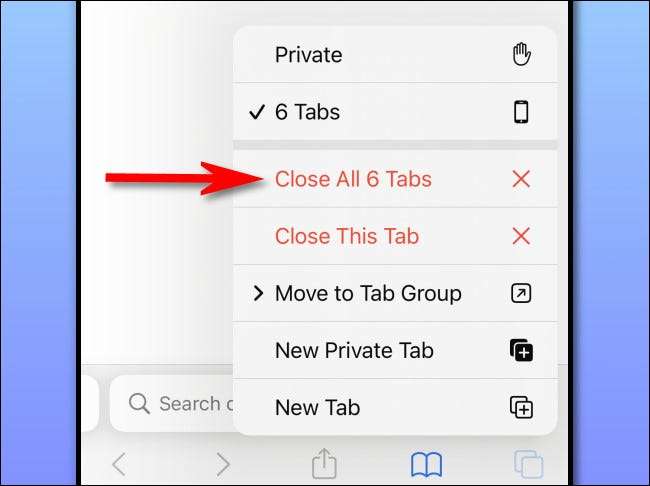
Vahvistusviesti tulee näkyviin. Tap ”Sulje kaikki välilehdet” uudelleen, ja kaikki välilehdet katoaa.
Jos olet tehnyt virheen ja suljetun jotain tärkeää pitämällä plus- ( ”+”) -painiketta ruudun alareunassa. Näet ”Hiljattain suljetut välilehdet” lista, jonka avulla voit avata uudelleen välilehtiä tarvitset. Hyvää selailua!
Liittyvät: Kuinka sulkea kaikki Safari-välilehdet heti iPhonessa ja iPadissa







